Позиция меню
Позиция меню - это товар, отдельное блюдо или напиток, которое указано в меню и доступно для заказа.
Создание позиции меню осуществляется на странице Меню | Меню.
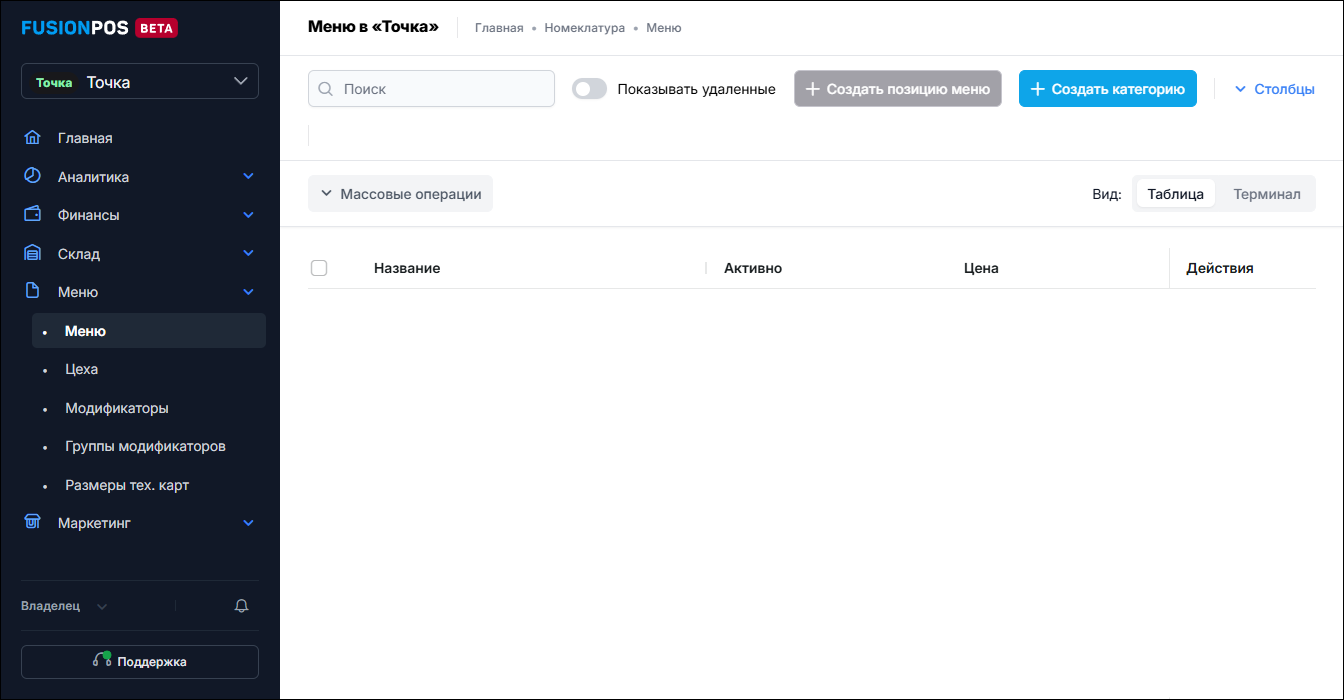
Для создания позиции меню необходимо:
1. Создать категорию меню, нажав кнопку "Создать категорию".
Откроется окно Создание категории меню:
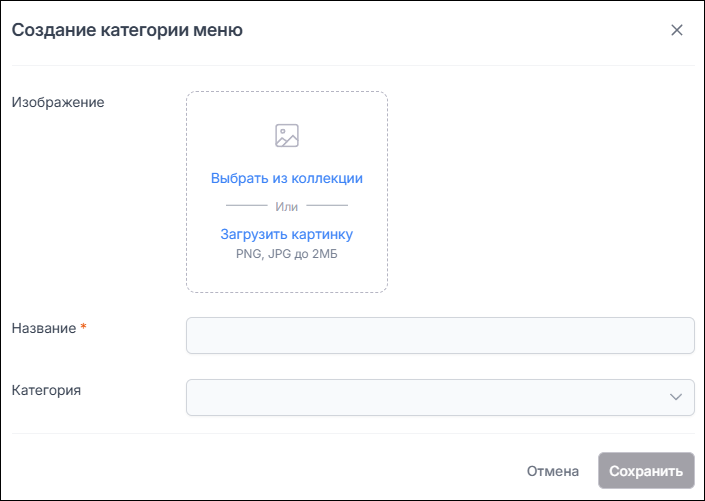
- Изображение - иконка из коллекции или картинка весом до 2МБ. Будет отображаться в списке категорий меню.
- Название (обязательный параметр) - название категории меню, должно быть уникальным.
- Категория - родительская категория. Выбирается из списка существующих категорий.
2. Создать позицию меню, нажав кнопку "Создать позицию меню".
Откроется окно Создание позиции меню:
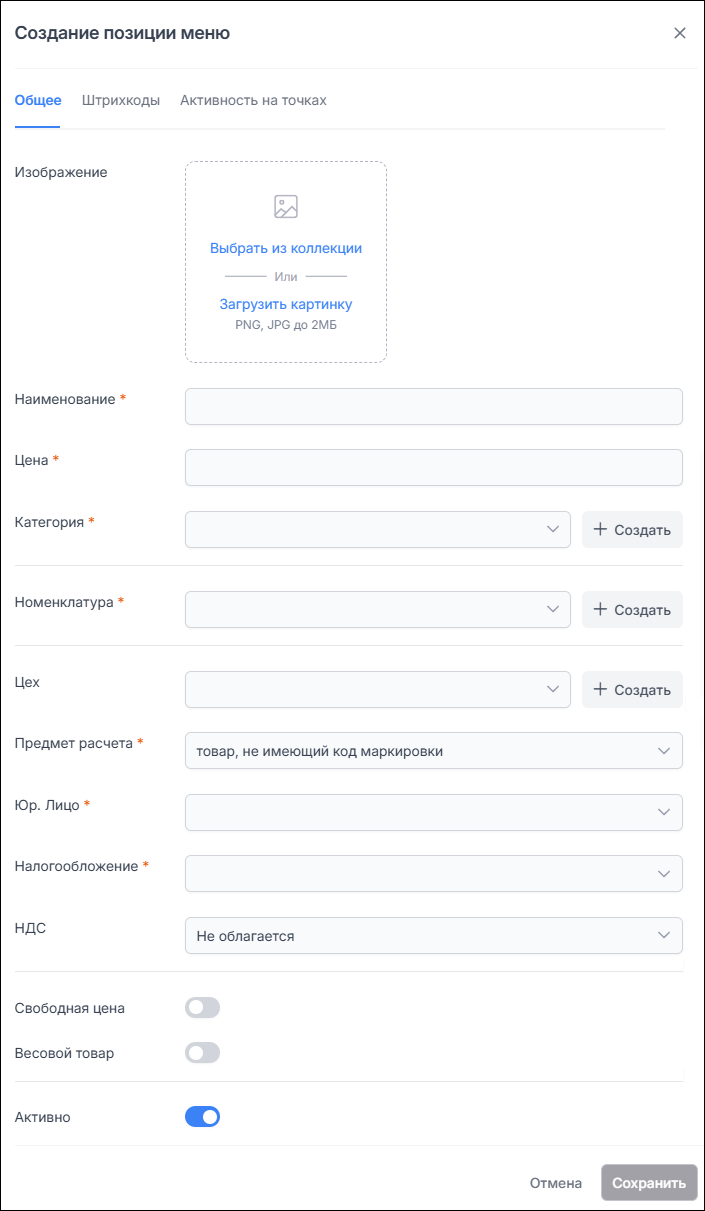
- Изображение - иконка из коллекции или картинка весом до 2МБ. Будет отображаться в списке позиций меню.
- Наименование (обязательный параметр) - наименование позиции меню, должно быть уникальным.
- Цена (обязательный параметр) - Цена позиции меню.
-
Категория (обязательный параметр) - категория, к которой будет относиться позиция меню.
Выбирается из списка созданных категорий. Если в списке нет нужной категории, то её можно создать, нажав кнопку "Создать". -
Номенклатура (обязательный параметр) - номенклатура, к которой будет относиться позиция мен.
Выбирается из списка созданных номенклатур. Если в списке нет нужной номенклатуры, то её можно создать, нажав кнопку "Создать". -
Цех - цех, к которому будет относиться позиция меню. На выбранный цех будет приходить уведомление о заказе позиции меню.
Выбирается из списка созданных цехов. Если в списке нет нужного цеха, то его можно создать, нажав кнопку "Создать". -
Предмет расчета (обязательный параметр) - объект, по которому осуществляется продажа или предоставление услуги и проводится расчёт с гостем.
Выбирается из списка:
- товар, не имеющий код маркировки,
- товар, имеющий код маркировки,
- подакцизный товар, не имеющий код маркировки,
- подакцизный товар, имеющий код маркировки. -
Юр. Лицо (обязательный параметр) - юридическое лицо, к которому будет относиться позиция меню. Выбирается из списка созданных юридических лиц.
Если у юридического лица заполнены поля "Налогообложение" и "НДС", то они автоматически подставятся в соответствующие поля. -
Налогообложение (обязательный параметр) - система налогообложения, накладываемая на позицию меню.
Выбирается из списка:
- общая,
- упрощённая доход,
- упрощённая доход минус расход,
- единый сельскохозяйственный доход,
- патентная система налогообложения. -
НДС - косвенный налог, накладываемый на позицию меню.
Выбирается из списка:
- не облагается,
- НДС 0%,
- НДС 5%,
- НДС рассчитанный 5/105,
- НДС 7%,
- НДС рассчитанный 7/107,
- НДС 10%,
- НДС рассчитанный 10/110,
- НДС 20%,
- НДС рассчитанный 20/120. - Свободная цена. Активированный параметр позволяет указывать цену позиции меню на кассе.
- Весовой товар. Активированный параметр позволяет указывать вес позиции меню на кассе.
- Активно - статус, показывающий, что данная позиция меню используется в работе.
3. Сохранить позицию меню.
При необходимости можно добавить штрихкоды в позицию меню. Для этого необходимо:
1. Открыть вкладку Штрихкоды:
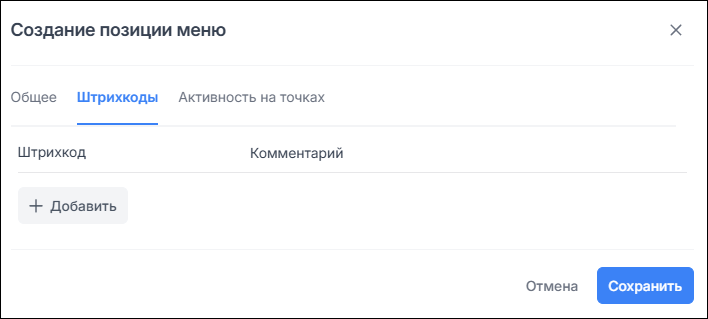
2. Нажать кнопку "Добавить":
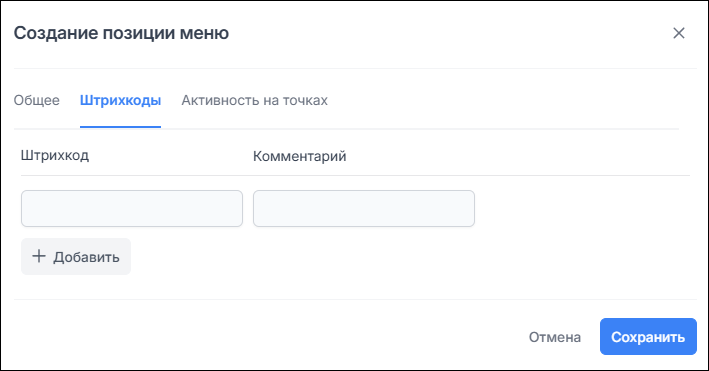
3. Заполнить предложенные поля.
Количество штрихкодов неограниченно.
4. Сохранить позицию меню.
В системе FUSIONPOS предусмотрена настройка активности позиции меню по точкам продаж с возможностью указания индивидуальной цены для каждой точки. Для этого необходимо:
1. Открыть вкладку Активность на точках:
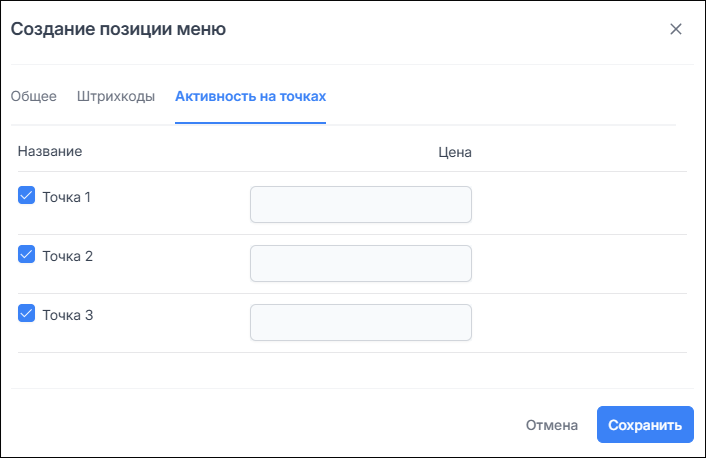
2. Галочками отметить точки продаж, в которых создаваемая позиция меню будет использоваться в работе.
3. Указать цену позиции меню в поле ввода "Цена".
Если поле останется пустым, будет использована цена, указанная во вкладке Общее.
4. Сохранить позицию меню.